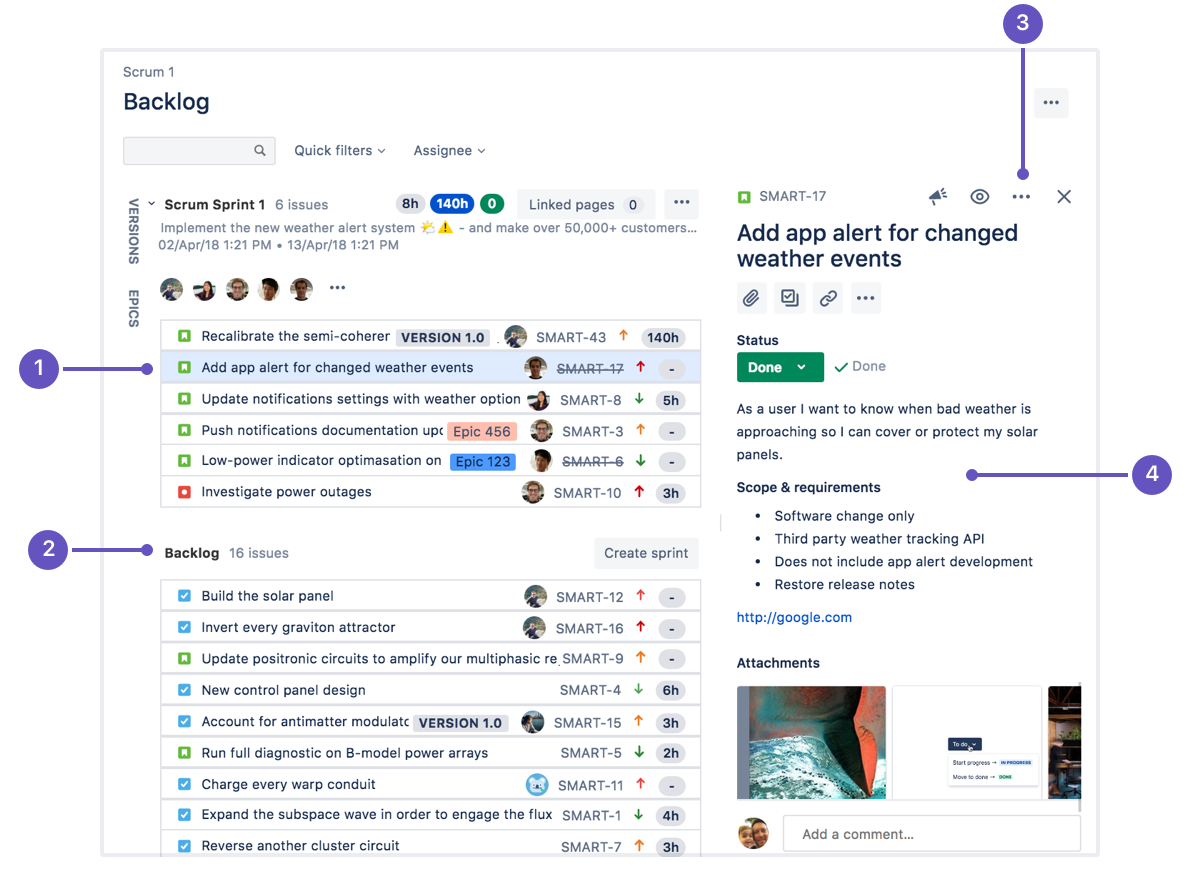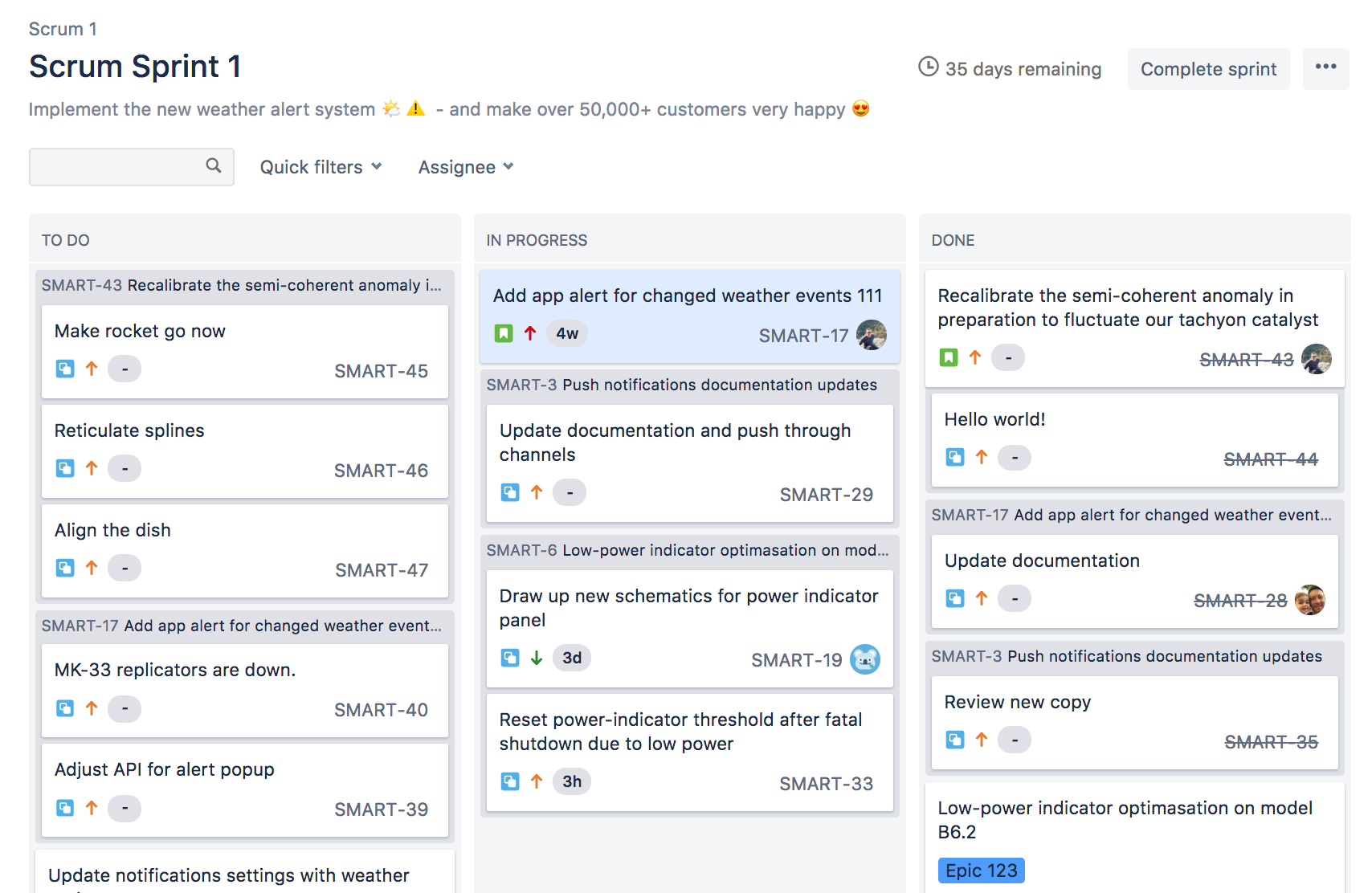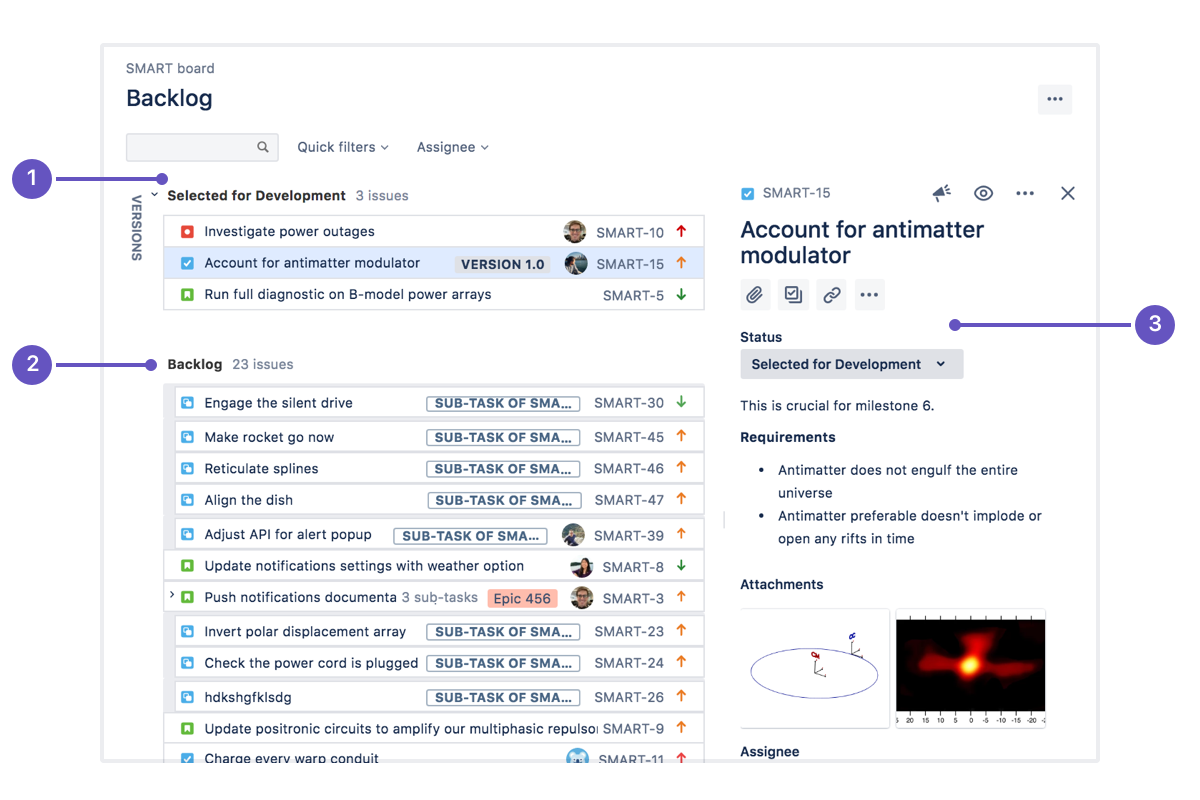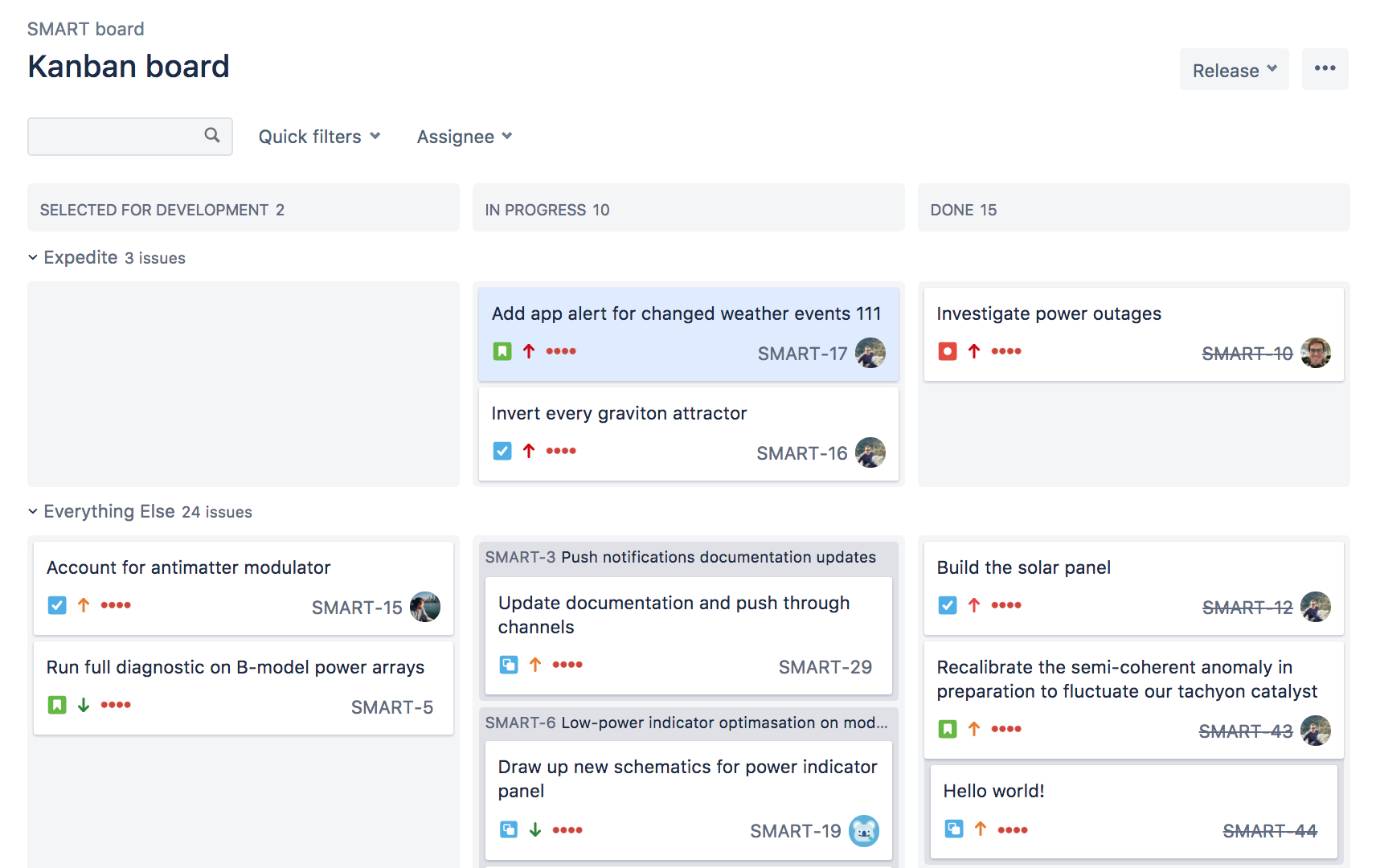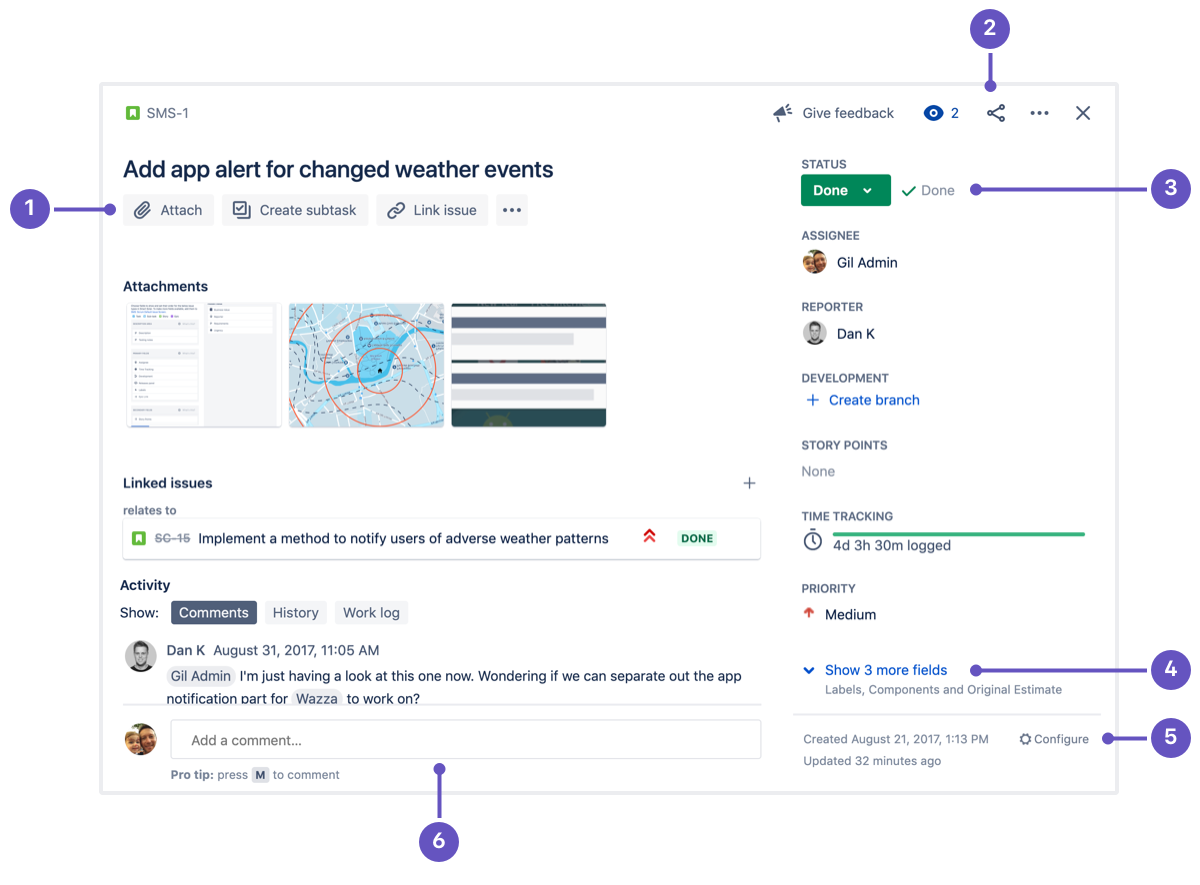ボードとは
ボードには 1 つまたは複数のプロジェクトの課題を表示し、作業中の課題を柔軟に表示、管理、およびレポートできます。Jira Software には 3 種類のボードがあります。
- 次世代ボード: アジャイルに馴染みの薄いチームのためのものです。このシンプルなボードを使用して、すぐにチームを稼動させることができます。セットアップは簡単で合理化されており、必要に応じて段階的に拡張できます。
- スクラム ボード: スプリントで作業を計画するチームのためのものです。バックログが含まれます。
- カンバン ボード: 進行中の作業を管理および制御することに重点をおくチームのためのものです。カンバン バックログのオプションが含まれます。
他の人が作成したボードを使用することも、自分で作成することもできます。ボードは好きなだけ作成できます。プロジェクトでは複数のボードを使用したり、スクラム、カンバン、およびアジリティ ボードを組み合わせたりすることができます。
ボードには、一度に最大 5000 件の課題を表示することができます。ボードで一度に 5000 件を超える課題を表示しようとすると、エラー メッセージが表示され、フィルターを更新するよう求められます。
フィルターの編集方法については、「フィルターを設定する」を参照してください。
ボードにアクセスする
In Jira Software, a board must belong to either a project, or a person—this is known as the board's location. A software project can have multiple boards, even a combination of classic Scrum and Kanban boards, depending on the needs of your team.
Jira サイトですべてのボードを表示する方法
- 検索フィールドをクリックし (または
/を押し)、[すべてのボードを表示] を選択します。
自分のボードを表示するには、[プロファイルと設定] () > [ボード] を選択します。
自分のプロジェクトに所属するボードにアクセスする方法
- ナビゲーション バーで [プロジェクト] を選択します。
- プロジェクトを選択します。
- プロジェクトのボード (スクラムの場合は、アクティブ スプリント) に移動します。
複数のボードがあるプロジェクトでボードを切り替える方法
- プロジェクトへ移動します。
- プロジェクトの名前の下に表示されている、ボード スイッチャーを選択します。
ボードでできること
必要な操作に応じて、次のいずれかをクリックします。
- 次世代ボードの場合、[プロジェクト設定] > [機能] に移動し、バックログやスプリントなどの機能を有効化できます。
- スクラム ボードの場合、バックログ、アクティブ スプリント、またはレポートを選択できます。
- カンバン ボードの場合、カンバン ボード、バックログ*、またはレポートを選択できます。
* デフォルトでは、カンバン ボードには個別のバックログはありません。代わりに、バックログは最初の列として用意されます。独立したバックログは、カンバン バックログが有効な場合にのみ利用可能です。
スクラム ボード
バックログ
スクラムボード上のバックログではプロジェクトでバックログとスプリントにまとめられた課題を表示します。スクラム バックログでは、課題の作成、更新、ドラッグとドロップでランク付け、またスプリント、エピックやバージョンの設定、エピックの管理など、他にもいろいろ可能です。通常は課題のバックログの構築、新しいバージョン計画やスプリントの計画設計に利用されます。
- 選択した課題: 課題を選択して詳細を表示します。
- バックログ: 課題を見積もり、スプリントを計画します。
- 課題の操作: 課題の移動およびクローン、作業に費やした時間の記録、およびその他の操作を実行します。
- 課題ビュー: 担当者と説明を表示し、コメントやコンテンツを課題に追加します。
アクティブ スプリント
スクラムボードのアクティブなスプリントではチームで現在進行中の課題を表示します。課題の作成、更新、ワークフローの遷移をドラッグとドロップで可能です。
レポート
レポートは、プロジェクトを通して実施するアクティビティです。Jira Software には、プロジェクト、バージョン、エピック、スプリント、課題に関する情報を表示できるさまざまなレポートがあります。
カンバンボード
バックログ
デフォルトでは、カンバン ボードには、チームの作業を計画するためのバックログ列があります。列に課題が追加されるにつれて、小さな列での作業の計画は難しくなります。カンバン バックログを有効化して使用することで、課題を作成およびランク付けするための大きなスペースを用意し、ここでチームが着手する課題を選択できます。
- 開発用に選択: これは、カンバン ボードの 1 列目の名前です。
- バックログ: 作業の開始準備が整い、開発用に選択にドラッグする準備ができた課題です。
- 選択した課題の詳細: コメントの追加、詳細の更新、コンテンツの追加などを行うことができます。
カンバンボード
カンバン ボードは、カンバン プリセットを使用して作成されたボードです (「ボードの作成」を参照してください)。
かんばんの作業は継続的デリバリーに基づいています。イテレーションの計画よりも作業進行を継続的にモニタリングし、進行中のタスクを常に監視します。これにより、タスクが完了すると、また新しいタスクが進行タスクとして引き抜かれます。
チームの作業進行や制約の管理に重点をおく場合はかんばんボードを利用するといいでしょう。
レポート
レポートは、プロジェクトを通して実施するアクティビティです。Jira Software には、プロジェクト、バージョン、エピック、スプリント、課題に関する情報を表示できるさまざまなレポートがあります。
次世代ボードでの操作
次世代ボードは、クラシック タイプのスクラム ボードやカンバン ボードと似ています。ただし、次世代ボードでは、最初はすべての機能は提供されず、ごく少数の機能から開始されます。必要に応じて、有効化する機能を選択することができます。これにより、ボードには必要な情報だけを表示し、チームの拡大に合わせて柔軟に対応することができます。
詳細は、「次世代プロジェクトでの作業」を参照してください。
プロジェクトサイドバーを使用する
プロジェクト サイドバーはプロジェクトに関するものがすべてそろっているワンストップショップです。プロジェクト サイドバーのどのタブをクリックしても進行中のプロジェクトの情報のコンテンツを開きます。アジャイル プロジェクトで作業中としましょう。今プロジェクトはスクラムボードで進行中です。サイドバーのバックログをクリックすると、バックログを表示します。そこでは課題、ストーリー、エピックや他の情報の詳細も確認できます。
プロジェクト サイドバー: プロジェクト中心のタブをクリックし、プロジェクトの詳細を表示します。
重要: プロジェクトの詳細表示は、プロジェクト サイドバーで選択したタブによって異なります。
課題詳細ビューを使用する
スクラムで作業を行うか、カンバン ボードで作業を行うかにかかわらず、課題をクリックして詳細を表示することができます。
- クイック追加ボタン: 添付ファイル、サブタスク、リンクされた課題、Atlassian Marketplace アプリのコンテンツを追加します。
- ウォッチなどのアクション: 課題のウォッチに加えて、移動や複製など、その他の課題アクションを実行します。
- 課題のトランジション: To Do から完了まで、およびその間のすべてのステータスまたはワークフロー ステップ。
- 課題の詳細: 担当者、ラベル、コンポーネント、タイム トラッキング、カスタム フィールドなど。[表示件数を増やす] を選択すると、すべての課題フィールドが表示されます。
- 課題レイアウトの設定: 課題ビューのフィールドを移動したり非表示にしたりします。
- ドッキングされたコメント バー: 常に表示されているため、スクロールすることなくコメントを追加できます。
You can customize the issue view to show more fields, hide fields, and rearrange the field layout. See Configuring the issue detail view for more information.
次のステップ
お困りですか? 必要な回答がドキュメントで見つからなかった場合、他のリソースもご利用いただけます。「ヘルプの活用」をご参照ください。